Paziņojumi ir ērti. Bez tiem jūs nezinātu, ka kādai lietotnei ir jāpievērš uzmanība. Problēma rodas, ja lietotne cenšas būt pārāk noderīga, sūtot pārāk daudz paziņojumu.
Ko jūs varat darīt, ja šie paziņojumi padara jūs traku? Šajā rokasgrāmatā tiks parādīti daži padomi, kā jūs varat mēģināt pieradināt zvēru, ko sauc par Android paziņojumiem.
Paziņojumu izslēgšana noteiktai lietotnei (Oreo)
Ja jums ir jākontrolē tikai viena lietotne, kuras paziņojumi ir jākontrolē, jums vienmēr ir iespēja šos paziņojumus izslēgt. Lai izslēgtu paziņojumus konkrētai lietotnei, dodieties uz:

- Iestatījumi
- Lietotnes un paziņojumi
- Lietotnes informācija
- Izvēlieties lietotni ar kaitinošiem paziņojumiem
- Lietotņu paziņojumi
- Izslēdziet opciju Ieslēgts
Izslēdziet lietotņu paziņojumus, izmantojot akumulatora paziņojumu
Lai pieradinātu šos paziņojumus, izmantojot Android Oreo paziņojumu par akumulatora izmantošanu, dodieties uz:

- Iestatījumi
- Lietotnes un paziņojumi
- Lietotnes informācija
- Pieskarieties trim punktiem augšējā labajā stūrī
- Izvēlieties Rādīt sistēmu
- Android sistēma
- Velciet uz leju līdz lietotnei, kas patērē akumulatoru, un pieskarieties opcijai
- Pieskarieties svarīguma opcijai
- Izvēlieties Zema nozīme

Atspējojiet paziņojumus no paziņojumu joslas
Lai ātri atspējotu paziņojumus, izmantojot paziņojumu joslu:

- Velciet uz leju no paziņojumu joslas
- Turiet nospiestu paziņojumu, līdz tiek parādīts slēdzis
- Kad to izslēdzat, tiks parādīts ziņojums, ka jūs vairs nesaņemsit šāda veida paziņojumus.
Izmantojiet Oreo režīmu Netraucēt
Funkcija Netraucēt var novērst daudzas lietas. Lai iespējotu šo funkciju, dodieties uz:

- Iestatījumi
- Skaņa
- Netraucēt
- Prioritāte tikai atļauj
- Izvēlieties sev vispiemērotākās iespējas
Kā atspējot paziņojumus, kas nemainās
Daži paziņojumi vienkārši nepazudīs, pat ja mēģināt tos noraidīt. Ja jūsu Android ierīcē ir pretvīruss, piemēram, Eset, pretvīrusu paziņojums tikai nedaudz mainīsies, taču jūs to nevarat noņemt.
Lai gan ir laba ideja, ka jūs nenoņemat paziņojumus, ir iespējams no tiem atbrīvoties.
Iet uz:

- Iestatījumi
- Lietotnes un paziņojumi
- Lietotnes informācija
- Izvēlieties lietotni ar kaitinošiem paziņojumiem
- Lietotņu paziņojumi
- Izslēdziet opciju Ieslēgts
Eset paziņojums, no kura nevarējāt atbrīvoties, beidzot pazudīs.
Paziņojumu bloķētājs un brīdinājuma izslēgšanas lietotne
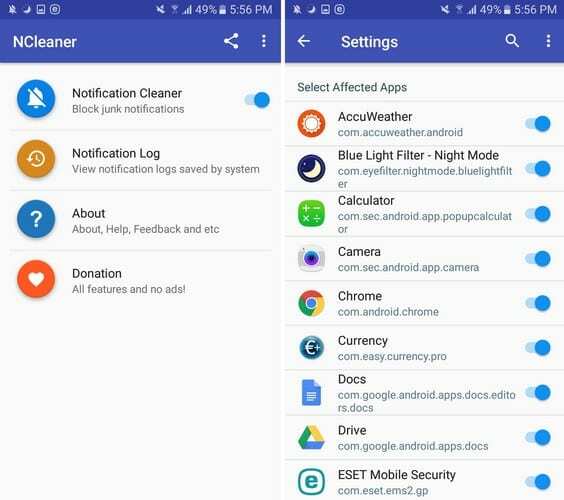
Vienmēr varat paļauties uz trešās puses lietotni, kas palīdzēs kontrolēt šos kaitinošos paziņojumus. Programma, kuru varat izmēģināt, ir Paziņojumu bloķētājs un tīrītājs.
Šī ir bezmaksas lietotne, kas arī palīdzēs bloķēt paziņojumus par visām vēlamajām lietotnēm. Tam ir vienkāršs dizains, un tam nav nepieciešams sakņot tālruni.
Lietojumprogrammas galvenajā lapā ir paziņojumu žurnāls, kurā tiks parādīti visi paziņojumi, kurus tā neļāva jums traucēt. Ja ir kāda lietotne, kuras paziņojumus vēlaties saņemt, vienkārši izslēdziet to lietotņu sarakstā.
Lai parādītu sistēmas lietotnes:
- Pieskarieties trim punktiem augšējā labajā stūrī un dodieties uz iestatījumiem
- Vēlreiz pieskarieties trim punktiem un atlasiet Rādīt sistēmu
Tiklīdz pieskaraties opcijai, tiks parādītas papildu opcijas.

Lietojumprogrammai ir arī papildu funkcijas, kuras varat iegūt, jauninot uz Premium. Jūs iegūsit tādas funkcijas kā:
- Atspējot tīrīšanas animāciju
- Noņemiet paziņojumu no bloķēšanas ekrāna
- No paziņojuma noņemiet lietotnes ikonu
- Pievienojiet melno motīvu
- Neatgriezeniski paslēpiet notiekošos paziņojumus pēc atsāknēšanas
- Slēp reklāmas
- Automātiska aizvēršana pēc lietotnes tīrīšanas
- Noņemiet NCleaner no
Secinājums
Bez paziņojumiem jūs pēc iespējas ātrāk neuzzinātu, ka kādai lietotnei ir jāpievērš uzmanība. Taču, ja varat iztikt bez paziņojumiem, tagad jūs zināt, ko varat darīt, lai tos novērstu. Kā jūs rīkosities ar šiem pastāvīgajiem Android paziņojumiem?